Outlook予定表上スケジュール公開設定
Exchange Management Shellを使って、Outlook予定表上スケジュールを公開にする閲覧権限の設定を書きました。

新入社員のデフォルト設定で行われることが多いこの設定です。同様に多いのは、退職者が(繰り返しを含めて)設定した会議が削除できない、という問い合わせ。
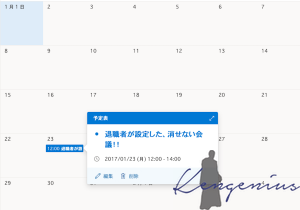
退職者が設定した予定を削除する方法
- システム権限でえいや、っと消す
- 後任者に操作権限を付与する
1. システム権限でえいや、っと消す
1.の選択肢は取るべきではないと考えます。それは、監査への影響がある点、管理者権限に頼りすぎる点、運用コストが高い点です。
2. 後任者に操作権限を付与する
難しくはありません。これもまた、Exchange Management Shellを使用します。前任者のアカウントを「[email protected]」、後任者のアカウントを「[email protected]」とします。
手順
1. Exchange Serverに管理者権限でログインする。
2. Exchange Management Shellを起動し、コマンドレットを実行する。
i.e. 後任者「predecessor」に、前任者「successor」へのオーナー権限を与える。
Add-MailboxFolderPermission -Identity successor@example.com:\Calendar -User predecessor@example.com -AccessRights Owner
基本的には、最後の「Owner」をEditor以上の権限にすれば編集は出来るはずです。ただ、この原則はExchangeがインストールされているドメイン環境のポリシーに左右されます。後任者であれば、Ownerでも問題はないはずかと思いますので、ここでは「Owner」としますが、ポリシーに合わせて設定をお薦めします。
AccessRights一覧
参考までに、以下のようになっています。
| None | なし |
| Owner | 所有者 |
| PublishingEditor | 発行編集者 |
| Editor | 編集者 |
| PublishingAuthor | 発行作成者 |
| Author | 作成者 |
| NonEditingAuthor | 非編集作成者 |
| Reviewer | 参照者 |
| Contributor | 寄稿者 |
| LimitedDetails | 空き時間情報、件名、場所 |
| AvailabilityOnly | 空き時間情報 |
非公開の予定は?
ちなみに、Editor権限以下の権限を持っていても、他の人が設定した非公開の設定は見られません。「PublishingEditor」になると、権限を取得した人が非公開として設定した内容まで見えてしまいますので注意しましょう。
まとめると
カレンダーに関しての権限は、以下のようなレベルになっています。
PublishingEditor : 非公開の予定も見える
Editor : 予定の変更・削除が可能
Reviewer : 公開予定の詳細は見える
AvailabilityOnly : 空き予定は見える・入っている予定の詳細は見えない
None : 予定が開いているかも見えない
さいごに
Exchangeの権限設定は、広範囲に対応できるように設計されています。ですので、一度Microsoftの公式文書を確認し、どの設定とするかを検討の上、導入することをお薦めします。

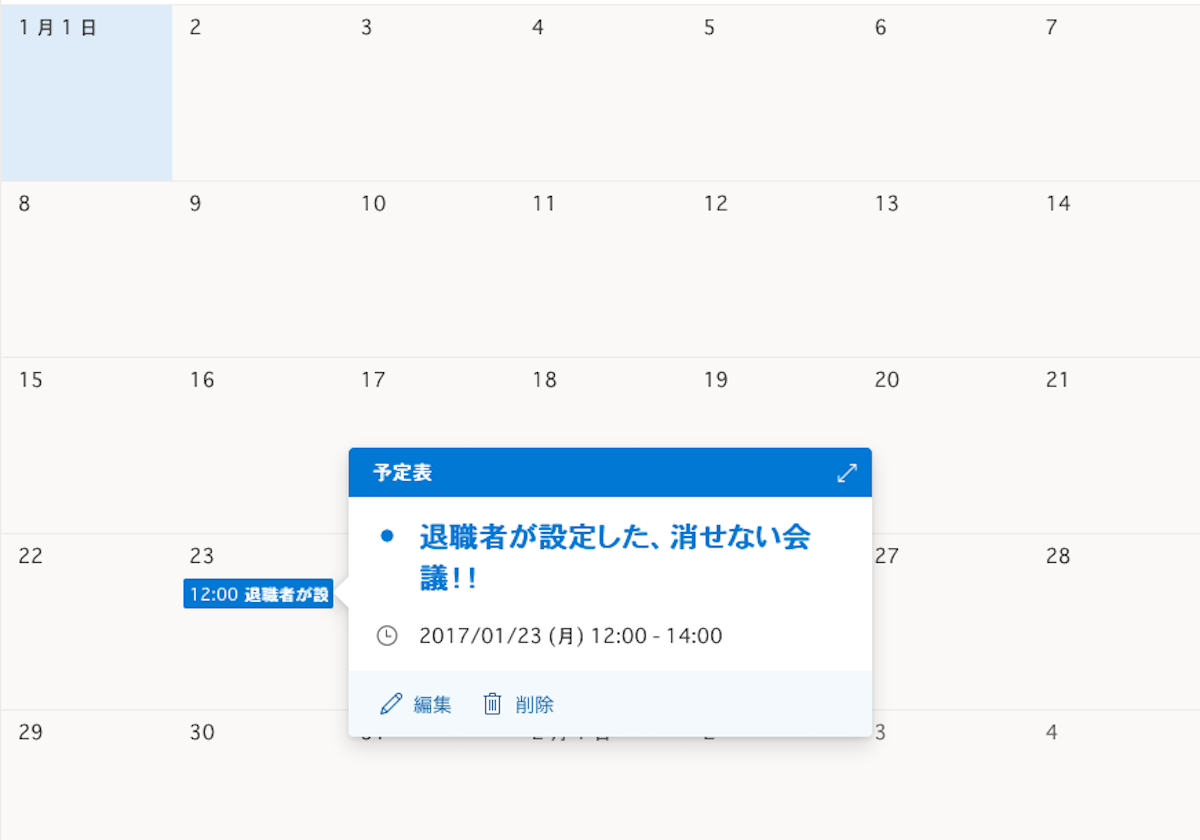
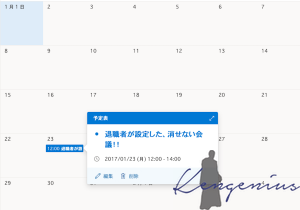
コメント